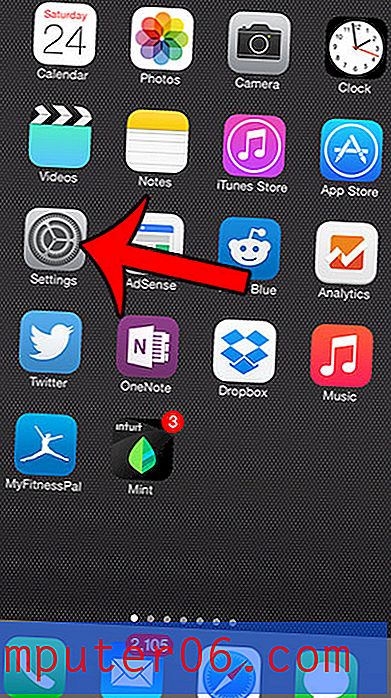Slik deaktiverer du koblinger fra ukjente avsendere i AOL Mail
Noen av de farligste e-postene du mottar i innboksen, er tilfeldige e-postmeldinger fra folk du ikke kjenner, eller e-poster som bruker navnene på kontaktene dine, men som faktisk kommer fra en fremmed som har “forfalsket” navnet sitt. Disse e-postene består ofte av ikke annet enn en lenke, som, hvis du klikker, tar deg til et skadelig nettsted.
Heldigvis har AOL-e-postkontoen din en innstilling som automatisk vil deaktivere lenker i e-postmeldinger som denne som kommer fra ukjente avsendere. Dette betyr at du ikke trenger å bekymre deg for å utilsiktet klikke på en farlig kobling fra en fremmed. Opplæringen vår nedenfor viser deg hvordan du endrer denne innstillingen.
Slik blokkerer du koblinger fra ukjente avsendere i AOL-e-poster
Trinnene i denne artikkelen ble utført i skrivebordsversjonen av Google Chrome, men vil fungere i en annen nettleser på skrivebordet som Firefox, Edge eller Internet Explorer. Ved å fullføre trinnene i denne guiden, skal du endre innstillingen for e-postmeldingene du ser når du får tilgang til AOL-kontoen din i en nettleser på en datamaskin. Når den er fullført, vil denne endringen deaktivere lenker som er inkludert i en e-post som du mottar fra en ukjent avsender.
Trinn 1: Logg på AOL-e-postkontoen din på https://mail.aol.com.
Trinn 2: Velg Alternativer- knappen øverst til høyre i vinduet, og velg deretter Postinnstillinger- elementet fra menyen.
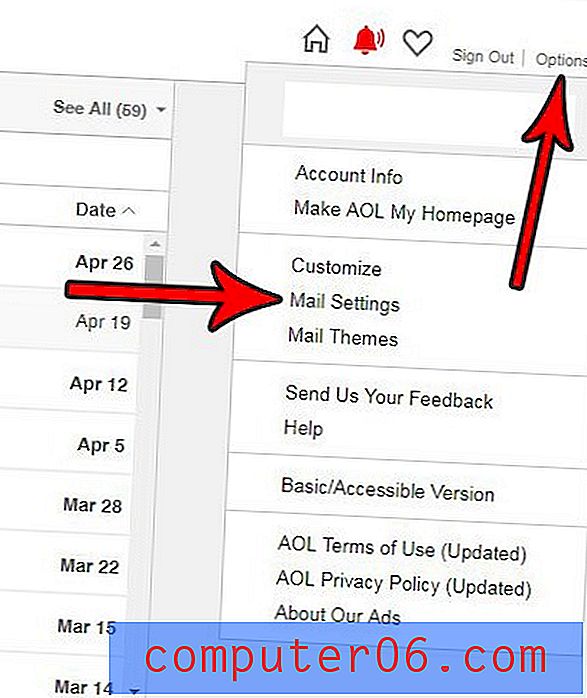
Trinn 3: Merk av i ruten til venstre for Deaktiver koblinger i e-post fra ukjente avsendere . Du kan deretter klikke på Lagre innstillinger- knappen nederst i vinduet for å bruke endringen, og deretter klikke på Tilbake til post- knappen øverst til venstre i vinduet for å gå tilbake til innboksen.
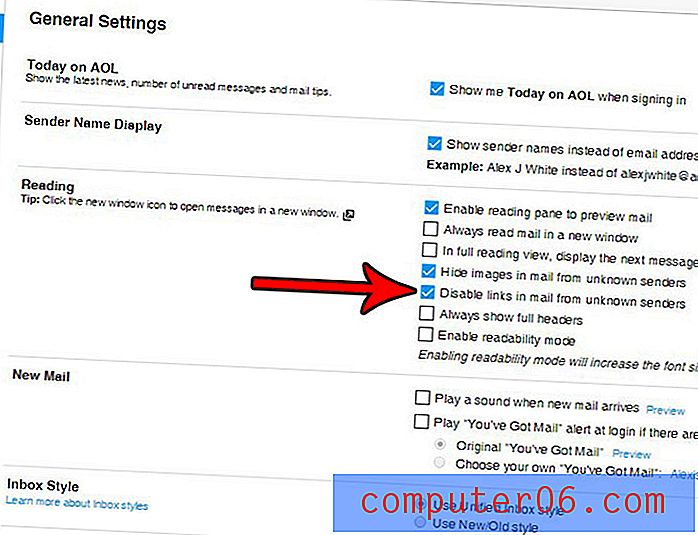
Merk at dette bare kommer til å påvirke e-postmeldinger du sjekker i nettleseren. Dette vil ikke påvirke noen e-postmeldinger du sjekker i Mail-appen på telefonen din, eller om du bruker et tredjeparts e-postprogram som Microsoft Outlook.
Har du en iPhone og vil du ha e-postmeldingen din der? Finn ut hvordan du setter opp en AOL-e-postkonto på en iPhone, og gjør det mye enklere å sjekke e-posten din.